Maison >Tutoriel logiciel >Logiciel de bureau >Comment ouvrir un classeur spécifié au démarrage d'Excel_Comment ouvrir un classeur spécifié au démarrage d'Excel
Comment ouvrir un classeur spécifié au démarrage d'Excel_Comment ouvrir un classeur spécifié au démarrage d'Excel
- WBOYWBOYWBOYWBOYWBOYWBOYWBOYWBOYWBOYWBOYWBOYWBOYWBavant
- 2024-04-25 13:28:28765parcourir
Voulez-vous qu'Excel ouvre automatiquement un classeur spécifié au démarrage ? L'éditeur PHP Strawberry vous apporte une solution à ce problème. Cet article présentera en détail comment configurer Excel pour qu'il ouvre un classeur spécifié au démarrage et fournira un guide étape par étape pour vous permettre de mettre en œuvre facilement cette fonction. Lisez la suite pour savoir comment gagner du temps et être plus productif.
1. Ouvrez le tableau Excel, puis cliquez sur [Fichier] → Options Excel dans la barre d'outils
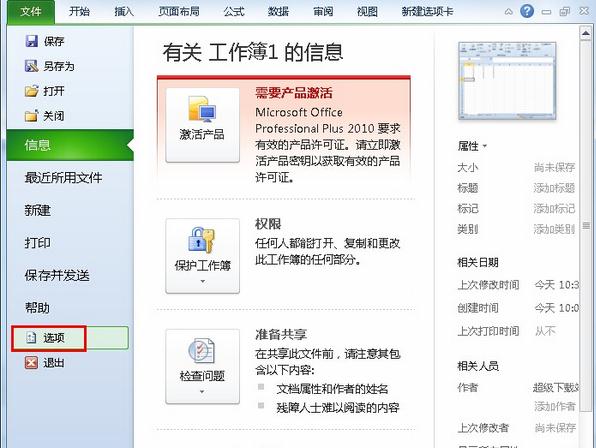
2 Cliquez sur le menu [Avancé] dans les options Excel, déroulez Avancé et recherchez [Ouvrir ceci au démarrage] dans [Général] Tous les dossiers du répertoire], puis nous pouvons définir le contenu du dossier.
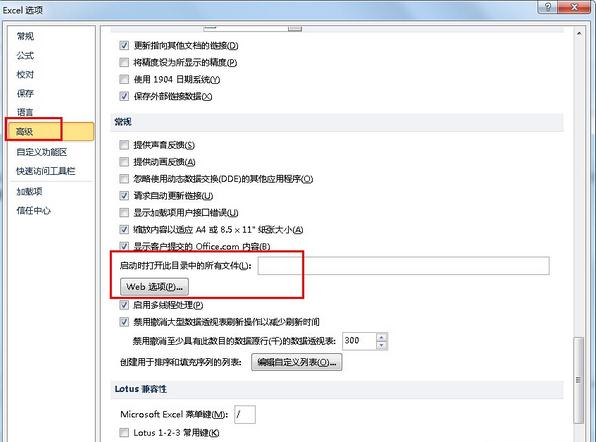
3. De cette façon, lorsque nous fermons Excel et le rouvrons, le classeur spécifié peut être automatiquement démarré.
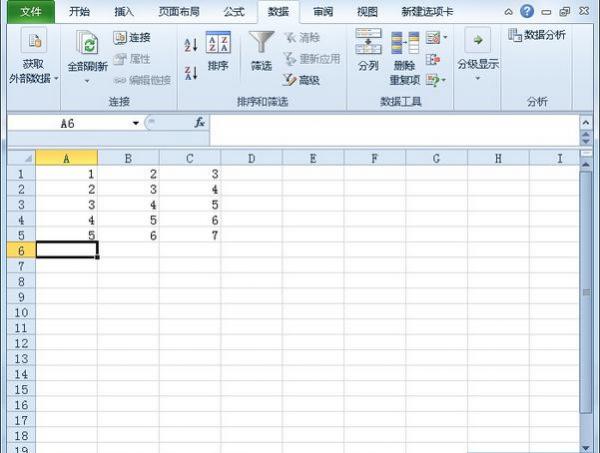
Ce qui précède est le contenu détaillé de. pour plus d'informations, suivez d'autres articles connexes sur le site Web de PHP en chinois!
Articles Liés
Voir plus- Explication détaillée sur la façon d'ouvrir et de lire les fichiers CSV
- Étapes et précautions pour l'ouverture et le traitement des fichiers au format CSV
- Méthodes et conseils pour ouvrir des fichiers CSV : Convient à une variété de logiciels
- Un guide rapide sur la manipulation des fichiers CSV
- Apprenez à ouvrir et à utiliser correctement les fichiers CSV

